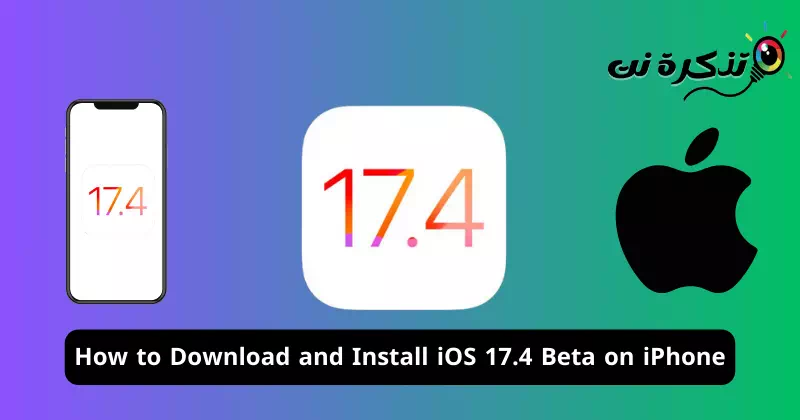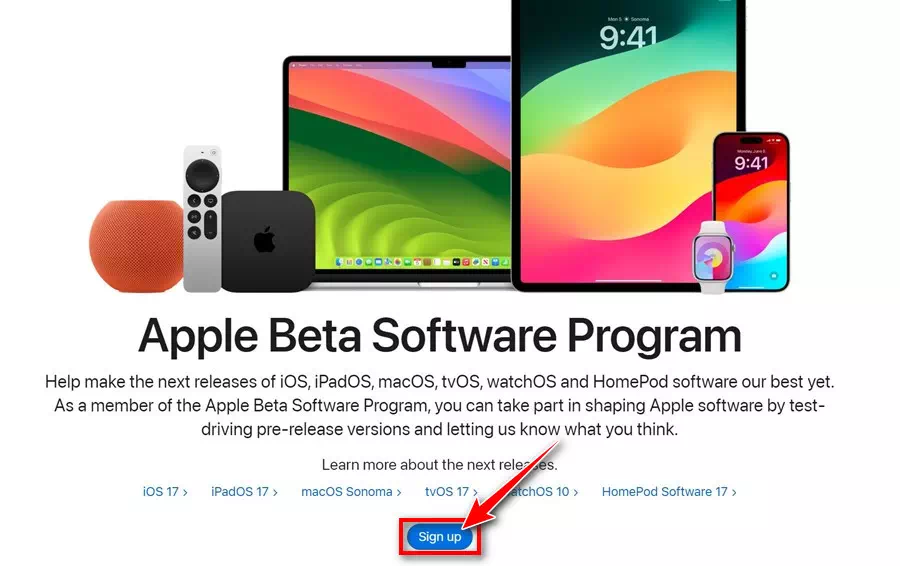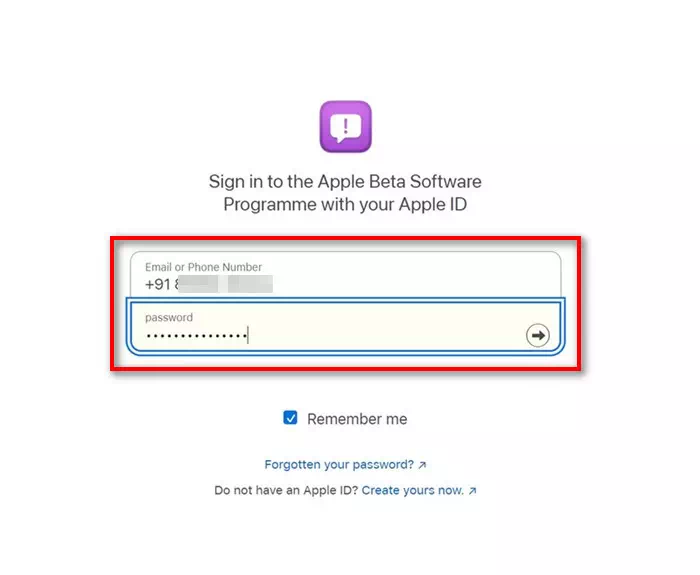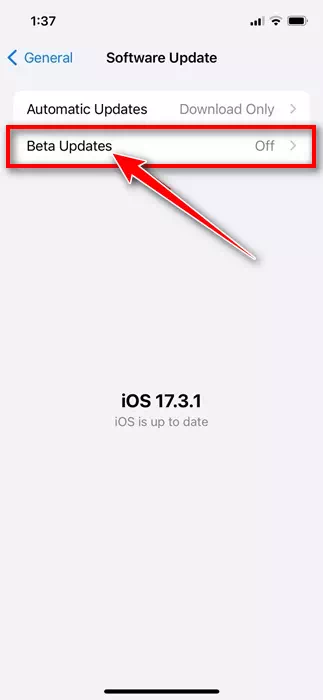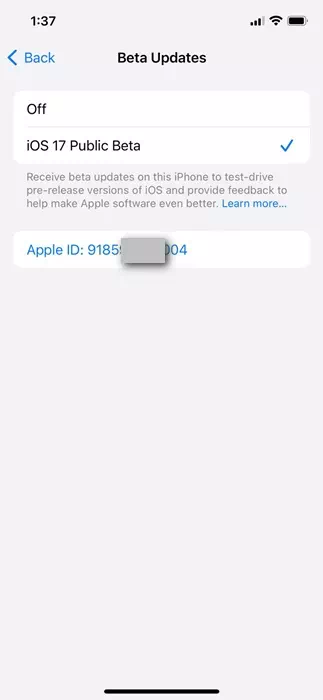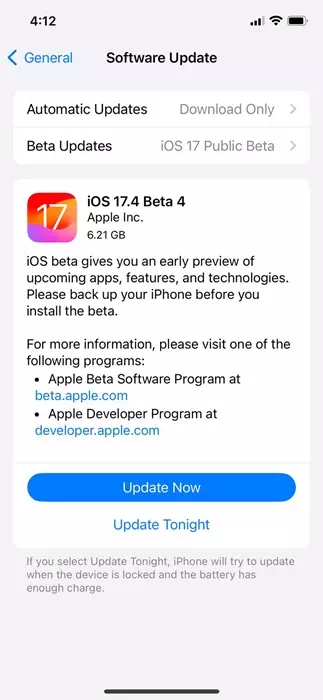ຖ້າທ່ານເປັນຫນຶ່ງໃນຜູ້ໃຊ້ເຫຼົ່ານັ້ນທີ່ສະເຫມີຕ້ອງການພະຍາຍາມຄຸນສົມບັດໃຫມ່ກ່ອນຄົນອື່ນ, ຫຼັງຈາກນັ້ນທ່ານບໍ່ຄວນຂ້າມການອັບເດດ iOS Beta. ການອັບເດດ iOS Beta ໃຫ້ທ່ານເຂົ້າເຖິງຄຸນສົມບັດໃໝ່ກ່ອນຄົນອື່ນ.
ຢ່າງໃດກໍຕາມ, ເນື່ອງຈາກການປັບປຸງເບຕ້າສາມາດມີຂໍ້ບົກພ່ອງແລະຂໍ້ບົກພ່ອງ, ມັນແນະນໍາໃຫ້ທ່ານມີການສໍາຮອງຂໍ້ມູນທີ່ເຫມາະສົມກ່ອນທີ່ຈະດາວໂຫລດແລະຕິດຕັ້ງການປັບປຸງ. ບໍ່ດົນມານີ້ Apple ໄດ້ເປີດຕົວ iOS 17.4 Beta 4 ອັບເດດສໍາລັບຜູ້ໃຊ້ iPhone ໃນຊ່ອງທາງສາທາລະນະ.
ວິທີການດາວໂຫຼດ ແລະຕິດຕັ້ງ iOS 17.4 Beta ໃນ iPhone
ຖ້າທ່ານເປີດໃຊ້ການອັບເດດເບຕ້າຢູ່ໃນ iPhone ຂອງທ່ານ, ຕອນນີ້ທ່ານສາມາດເພີດເພີນກັບ beta ສາທາລະນະຂອງ iOS 17.4 ໄດ້ຟຣີ. ດັ່ງນັ້ນ, ຖ້າທ່ານສົນໃຈໃນການທົດລອງ iOS 17.4 Public Beta, ສືບຕໍ່ອ່ານບົດຄວາມ.
ເປີດໃຊ້ການອັບເດດເບຕ້າຢູ່ໃນ iPhone ຂອງທ່ານ
ຖ້າທ່ານຕ້ອງການລອງ iOS 17.4 Beta, ກ່ອນອື່ນ ໝົດ ທ່ານຕ້ອງເປີດໃຊ້ການອັບເດດ Beta ໃນ iPhone ຂອງທ່ານ.
ມັນງ່າຍທີ່ຈະເປີດໃຊ້ການອັບເດດເບຕ້າໃນ iPhone ຂອງທ່ານ. ເພື່ອເຮັດສິ່ງນີ້, ປະຕິບັດຕາມຂັ້ນຕອນງ່າຍໆບາງຢ່າງທີ່ແບ່ງປັນຂ້າງລຸ່ມນີ້.
- ເພື່ອເລີ່ມຕົ້ນ, ເປີດຕົວທ່ອງເວັບ desktop ຫຼືຕົວທ່ອງເວັບມືຖືຂອງທ່ານແລະໄປຫາ ໜ້າເວັບນີ້.
- ໃນຫນ້າໂຄງການ Apple Beta, ໃຫ້ຄລິກໃສ່ "ລົງທະບຽນ"ເພື່ອລົງທະບຽນ.
ເອີشت - ຕໍ່ໄປ, ເຂົ້າສູ່ລະບົບດ້ວຍ Apple ID ຂອງທ່ານເພື່ອລົງທະບຽນ iPhone ຂອງທ່ານໃນໂຄງການ Beta Software.
ເຂົ້າສູ່ລະບົບດ້ວຍ Apple ID ຂອງທ່ານ - ເມື່ອເຮັດແລ້ວ, ຍອມຮັບຂໍ້ຕົກລົງ Apple Beta Software.
ຍອມຮັບຂໍ້ຕົກລົງ Apple Beta Software - ເມື່ອເຮັດແລ້ວ, ປ່ຽນເປັນ iPhone ຂອງທ່ານ.
- ເປີດແອັບການຕັ້ງຄ່າ”ການຕັ້ງຄ່າ” ສໍາລັບ iPhone ຂອງທ່ານ.
ການຕັ້ງຄ່າໃນ iPhone - ເມື່ອທ່ານເປີດແອັບການຕັ້ງຄ່າ, ປ່ຽນໄປທີ່ການຕັ້ງຄ່າທົ່ວໄປ”ໂດຍທົ່ວໄປ".
ອຍ - ໃນໜ້າຈໍທົ່ວໄປ, ແຕະ “ອັບເດດຊອບແວ”Software Update".
ການປັບປຸງລະບົບ - ຕໍ່ໄປ, ໃນຫນ້າຈໍການປັບປຸງຊອບແວ, ໃຫ້ຄລິກໃສ່ "ການປັບປຸງເບຕ້າ."ອັບເດດເບຕ້າ".
ອັບເດດເບຕ້າ - ໃນຫນ້າຈໍຕໍ່ໄປ, ເລືອກ iOS 17 ເບຕ້າສາທາລະນະ.
iOS 17 developer beta - ເລືອກກັບຄືນເມື່ອສໍາເລັດ. ດຽວນີ້, ເວີຊັນເບຕ້າສາທາລະນະຂອງ iOS 17.4 ຈະປາກົດຂຶ້ນ. ພຽງແຕ່ຄລິກໃສ່ປຸ່ມດາວໂຫລດແລະຕິດຕັ້ງ.
iOS 17.4 ເບຕ້າສາທາລະນະ
ນັ້ນເອງ! ນີ້ແມ່ນວິທີທີ່ທ່ານສາມາດດາວໂຫລດແລະຕິດຕັ້ງ iOS 17.4 Beta ໃນ iPhone ຂອງທ່ານໄດ້ຟຣີ.
iOS 17.4 Beta 4 ບໍ່ປາກົດຂຶ້ນບໍ?
ຖ້າທ່ານປະຕິບັດຕາມຂັ້ນຕອນຢ່າງລະມັດລະວັງ, ການປັບປຸງ iOS 17.4 Beta 4 ຄວນປາກົດໃຫ້ດາວໂຫລດ. ຢ່າງໃດກໍຕາມ, ຖ້າມັນບໍ່, ປະຕິບັດຕາມສິ່ງເຫຼົ່ານີ້:
- restart iPhone ຂອງທ່ານແລະພະຍາຍາມ.
- ຣີສະຕາດແອັບການຕັ້ງຄ່າໃນ iPhone ຂອງທ່ານ.
- ໃຫ້ແນ່ໃຈວ່າທ່ານກໍາລັງໃຊ້ Apple ID ທີ່ຖືກຕ້ອງຢູ່ໃນ iPhone ຂອງທ່ານ.
- ໃຫ້ແນ່ໃຈວ່າ iPhone ຂອງທ່ານເຊື່ອມຕໍ່ກັບອິນເຕີເນັດຢ່າງຖືກຕ້ອງ.
ດັ່ງນັ້ນ, ເຫຼົ່ານີ້ແມ່ນບາງຂັ້ນຕອນງ່າຍໆເພື່ອດາວໂຫລດ ແລະຕິດຕັ້ງ iOS 17.4 Beta update on iPhone. ໃຫ້ພວກເຮົາຮູ້ໃນຄໍາເຫັນຂ້າງລຸ່ມນີ້ຖ້າທ່ານຕ້ອງການຄວາມຊ່ວຍເຫຼືອເພີ່ມເຕີມກ່ຽວກັບຫົວຂໍ້ນີ້. ນອກຈາກນັ້ນ, ຖ້າທ່ານພົບວ່າຄູ່ມືນີ້ມີປະໂຫຍດ, ຢ່າລືມແບ່ງປັນມັນກັບຫມູ່ເພື່ອນຂອງທ່ານ.